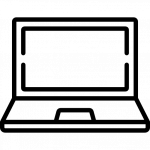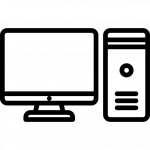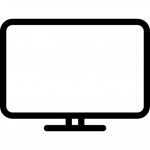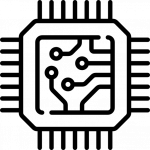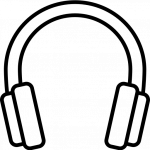Chuột cảm ứng laptop không click được phần lớn nguyên nhân đến từ lỗi phền mềm trên thiết bị. Bạn có thể tự khắc phục bằng cách cập nhật và điều chỉnh lại các cài đặt hệ thống với hướng dẫn sau đây.
Nguyên nhân chuột laptop di chuyển được mà không click được
Việc tìm hiểu rõ ngọn ngành nguyên nhân chuột laptop di chuyển mà không click được mất khá nhiều thời gian. Có thể kể ra các nguyên nhân thường gặp nhất dẫn đến tình trạng trên như:
- Do xung đột hệ điều hành giữa phần mềm với Touchpad khi nâng cấp laptop cũ lên hệ điều hành Windows mới nhất.
- Do driver chưa cập nhật hoặc driver bị lỗi hệ thống.
- Do touchpad đã tắt hoặc bị hư.

Hướng dẫn sửa lỗi chuột cảm ứng laptop không click được
Kích hoạt lại Touchpad
Đôi khi việc chuột cảm ứng laptop bị đơ, chuột cảm ứng laptop không click được có thể là do bạn đã vô tình tắt Touchpad đi mà không hề hay biết. Do đó, bạn có thể thử cách bật tắt lại Touchpad cũng và biết đâu cách này sẽ giúp hệ thống Touchpad tự khởi động và chạy lại nếu như là lỗi nhẹ. Để có thể bật tắt Touchpad, tùy vào dòng máy mà bạn sử dụng phím F5 hoặc F9 (Ví dụ laptop Asus chỉ cần cần giữ FN + F9 để tắt, bật Touchpad).
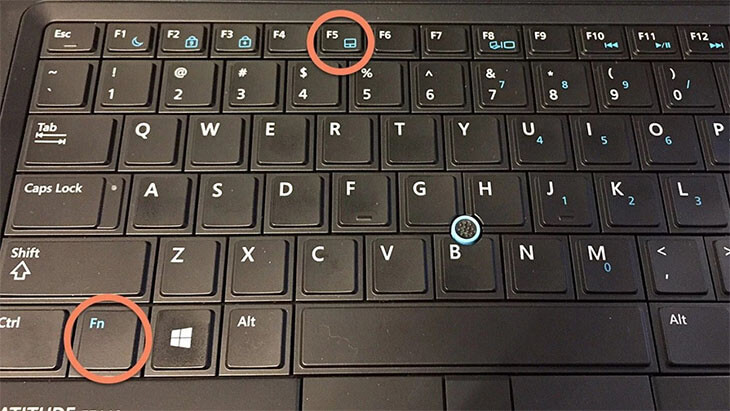
Cập nhật driver cho laptop để sửa lỗi chuột cảm ứng laptop
Nếu như chuột cảm ứng laptop bỗng nhiên bị lỗi không hoạt động, bị đơ không thể click được thì bạn hãy thử nâng cấp lên phiên bản mới nhất bằng cách:
- Nhấn tổ hợp phím Windows + X, chọn Device Manager (phần kiểm soát các driver thiết bị đầu vào và ra).
- Trong Device Manager chọn phần driver chuột >> nhấp vào Touchpad tìm kiếm được chọn Update Driver.
- Chọn Search automatically for updated driver software để hệ thống tự dò tìm và download update driver (nếu có).
Ngoài ra bạn có thể sử dụng các phần mềm của bên thứ 3 để tự động tìm driver và nâng cấp sẽ hiệu quả hơn trong trường hợp hệ thống không tìm được cho bạn hoặc bạn không biết làm sao để tìm được đúng driver. Phần mềm bạn có thể thử sử dụng như Driver Booster..
Tắt chế độ Touchpad Sensitivity
Touchpad sensitivity là chế độ cho phép tăng thời gian nhận lại chuột cảm ứng khi bạn thực hiện gõ phím để giúp hạn chế việc bạn tì tay vào Touchpad trong khi đang gõ văn bản và gây xáo trộn quá trình. Bạn hãy thử để Touchpad sensitivity delay Touchpad ở mức độ thấp nhất xem có khắc phục được việc chuột cảm ứng laptop bị lỗi không bằng cách:
- Bật Menu Start >> gõ tìm kiếm “touchpad settings” và chọn kết quả tìm kiếm được.
- Trong phần Touchpad bạn hãy thay đổi Touchpad sensitivity, để Medium sensivity hoặc low sensivity tùy theo ý muốn. Cuối cùng khởi động lại máy để kiểm tra kết quả.
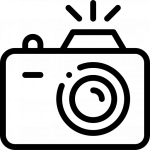
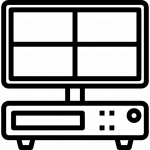 Đầu ghi hình Camera
Đầu ghi hình Camera